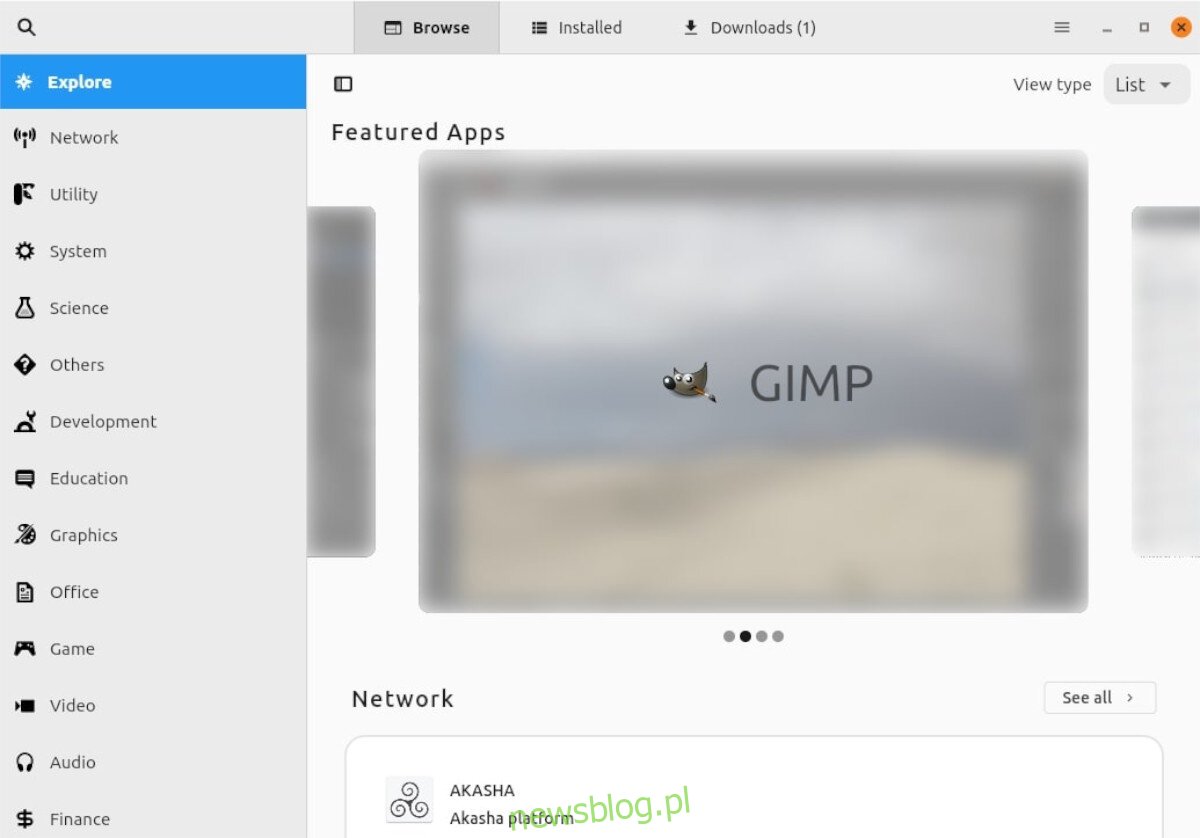AppImagePool to klient AppImageHub dla systemu Linux. Dzięki niemu użytkownicy mogą łatwo przeglądać i pobierać AppImages ze sklepu AppImageHub. Oto jak sprawić, by działał w systemie Linux.
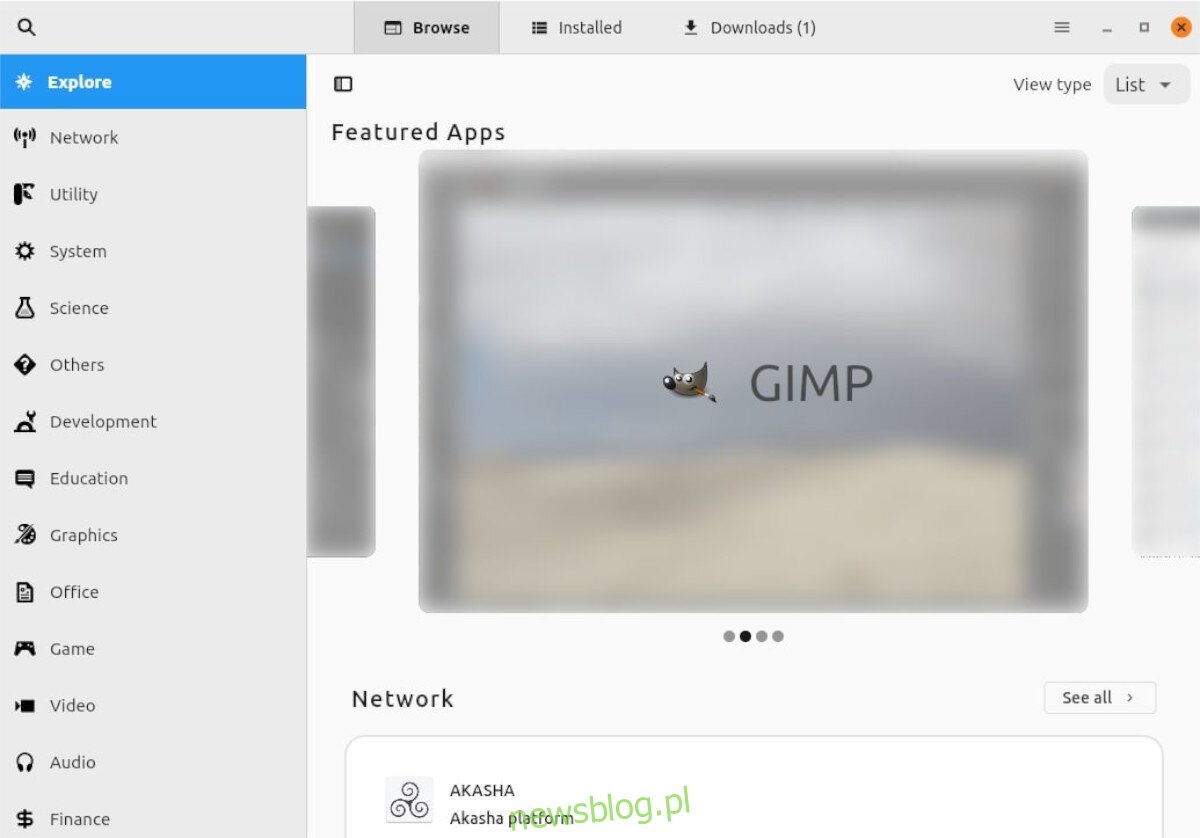
Spis treści:
Co to jest obraz aplikacji?
AppImage to wykonywalny typ pliku, który naśladuje przenośne pliki EXE w systemie Microsoft Windows. AppImages są idealne dla tych, którzy chcą w łatwy sposób instalować aplikacje dla systemu Linux.
AppImages są dostępne w piaskownicy i działają bez konieczności instalowania czegokolwiek na komputerze. Wszystko, co niezbędne do uruchomienia programu, jest skompresowane w środku i zabezpieczone przed systemem. Większość plików AppImage można znaleźć na AppImageHub, popularne źródło AppImages.
Ponieważ pliki AppImage są wykonywalne, muszą być oznaczone jako wykonywalne, aby można je było uruchomić na komputerze z systemem Linux. Dlatego najlepiej aktualizować uprawnienia dla AppImage w oknie terminala za pomocą polecenia chmod.
sudo chmod +x AppImageFile.AppImage
Gdy uprawnienia AppImage zostaną zaktualizowane, a plik zostanie oznaczony jako wykonywalny, plik AppImage można wykonać za pomocą następującego polecenia. Lub przez dwukrotne kliknięcie.
./AppImageFile.AppImage
Instalowanie AppImage Pool w systemie Linux
AppImage Pool jest dostępny do instalacji w dowolnym systemie operacyjnym Linux przy użyciu sklepu z aplikacjami Flathub jako Flatpak. Ponadto użytkownicy mogą go pobrać i uruchomić jako AppImage.
Aby zdobyć narzędzie AppImage Pool, musisz je zainstalować. Otwórz okno terminala na pulpicie systemu Linux. Możesz otworzyć okno terminala, naciskając Ctrl + Alt + T na klawiaturze. Lub wyszukaj „Terminal” w menu aplikacji i uruchom go w ten sposób.
Przy otwartym oknie terminala postępuj zgodnie z instrukcjami instalacji dla AppImage Pool poniżej, który odpowiada aktualnie używanemu systemowi Linux.
Obraz aplikacji
Metoda AppImage to najlepszy sposób na skonfigurowanie AppImage Pool w systemie Linux. Na początek jest to sklep AppImage, a AppImage Pool można aktualizować za pośrednictwem sklepu. Jest również aktualizowany częściej niż wersja Flatpak.
Aby rozpocząć, użyj polecenia wget i pobierz najnowszą wersję AppImage Pool bezpośrednio ze strony GitHub projektu.
wget https://github.com/prateekmedia/appimagepool/releases/download/4.0.0/appimagepool-x86_64.AppImage
Po pobraniu najnowszej wersji AppImage Pool na komputer musisz zaktualizować uprawnienia do pliku. Ponadto aplikacja AppImage Pool musi być oznaczona jako wykonywalna, aby można ją było uruchomić na komputerze z systemem Linux.
sudo chmod +x appimagepool-x86_64.AppImage
Po zaktualizowaniu uprawnień AppImage Pool jest gotowy do pracy. Uruchom go za pomocą następującego polecenia.
./appimagepool-x86_64.AppImage
Alternatywnie możesz uruchomić aplikację AppImage Pool, otwierając menedżera plików systemu Linux i klikając dwukrotnie plik „appimagepool-x86_64.AppImage”.
Flatpak
Jeśli wersja AppImage Pool nie działa dla Ciebie, Flatpak zrobi dobrze. Aby rozpocząć, musisz zainstalować środowisko wykonawcze Flatpak na swoim komputerze. Aby skonfigurować środowisko uruchomieniowe na komputerze, postępuj zgodnie z naszym przewodnikiem na ten temat.
Po skonfigurowaniu środowiska wykonawczego Flatpak na komputerze musisz skonfigurować sklep z aplikacjami Flathub na swoim komputerze. Korzystając z poniższego polecenia zdalnego dodawania flatpak, dodaj Flathub.
flatpak remote-add --if-not-exists flathub https://flathub.org/repo/flathub.flatpakrepo
Teraz, gdy sklep z aplikacjami Flathub jest skonfigurowany na twoim komputerze, można rozpocząć instalację AppImage Pool. Korzystając z poniższego polecenia instalacji flatpak, skonfiguruj najnowszą wersję AppImage Pool na swoim komputerze.
flatpak install flathub io.github.prateekmedia.appimagepool
Gdy aplikacja AppImage Pool jest włączona na twoim komputerze, pojawi się ona w menu aplikacji, gotowa do użycia.
Używanie AppImage Pool do instalowania aplikacji w systemie Linux
Aby użyć AppImage Pool do zainstalowania aplikacji AppImage na komputerze, postępuj zgodnie z instrukcjami krok po kroku poniżej.
Krok 1: Uruchom aplikację AppImage Pool na pulpicie systemu Linux za pomocą menu aplikacji. Po otwarciu aplikacji spójrz na pasek boczny. Na pasku bocznym zobaczysz listę kategorii do wyboru.
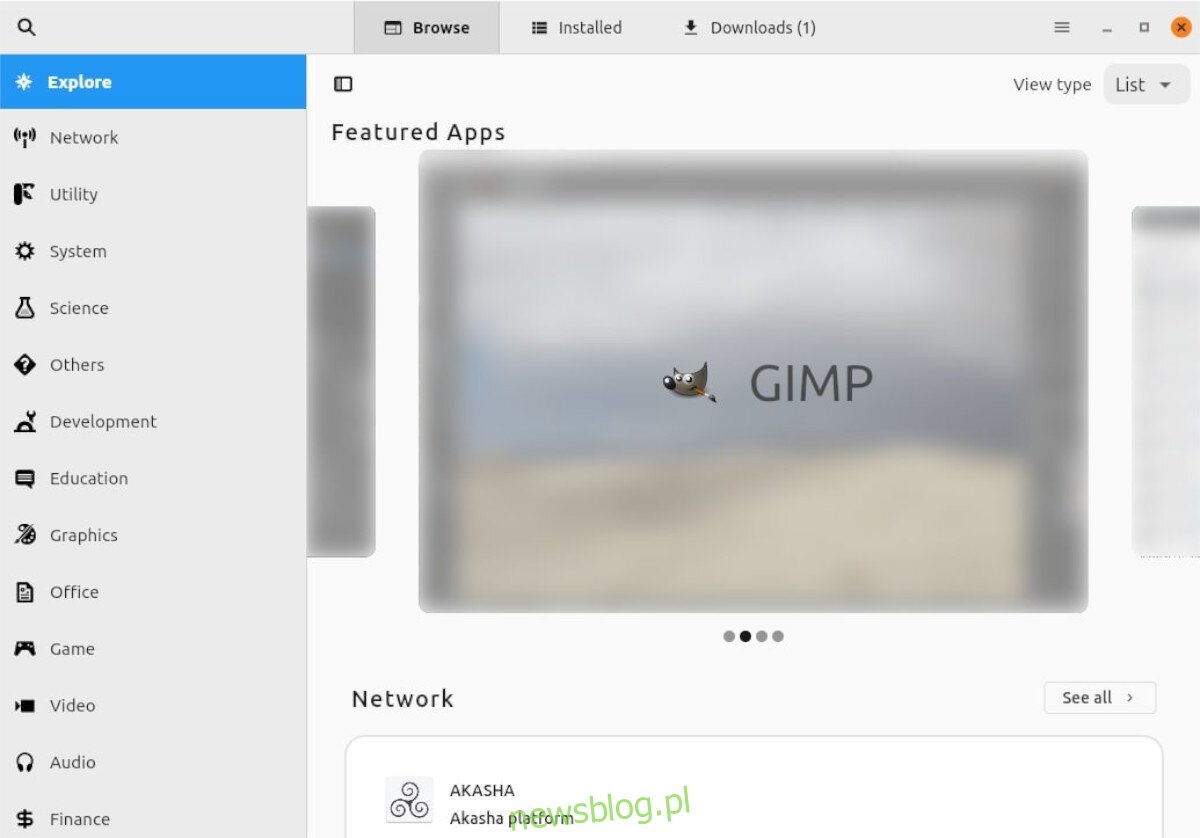
Wybierz kategorię, aby wyszukać aplikacje, które chcesz zainstalować. Po znalezieniu kategorii, którą chcesz przeglądać, przejrzyj listę dostępnych aplikacji na liście AppImage Pool.
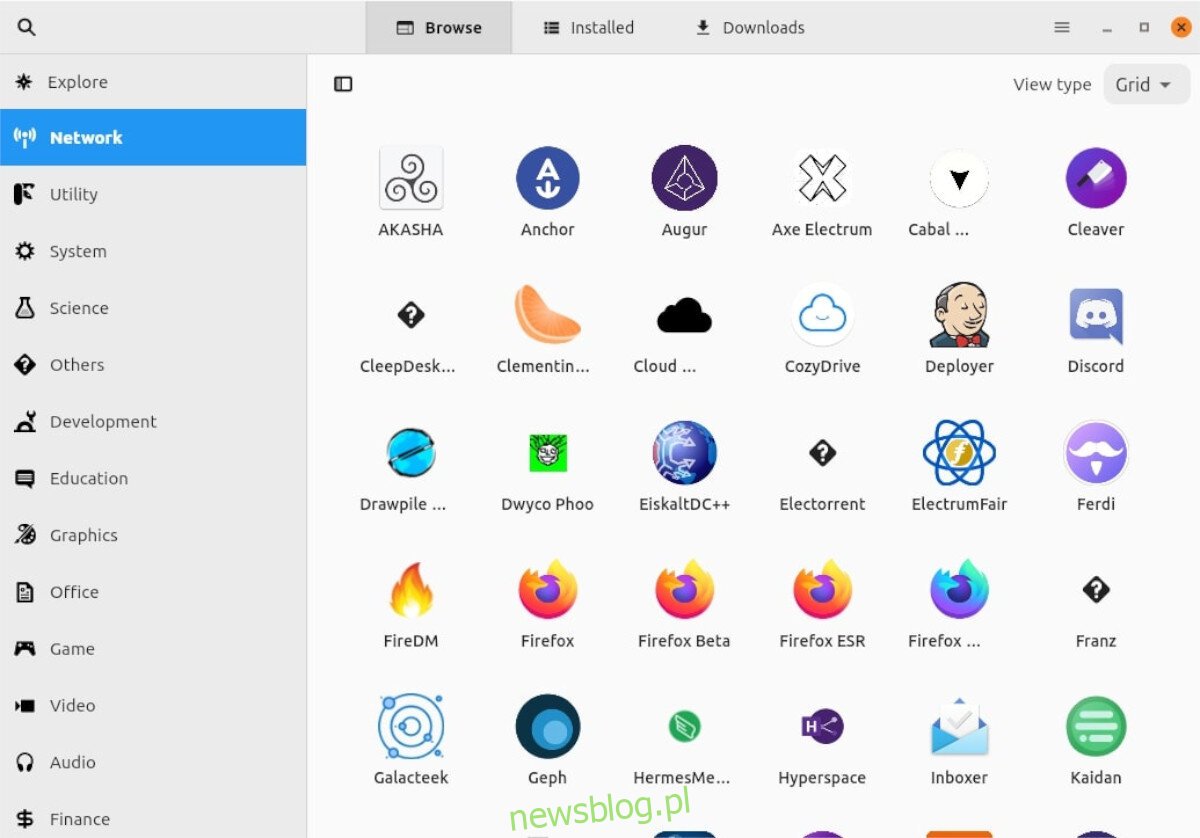
Krok 2: Po przejrzeniu listy aplikacji wybierz aplikację, którą chcesz zainstalować. Po wybraniu aplikacji załaduje ona stronę aplikacji AppImage Pool dla instalowanego programu.
Krok 3: Na stronie aplikacji AppImage Pool znajdź niebieski przycisk „Pobierz”. Wybranie tego przycisku spowoduje pobranie Twojej aplikacji do folderu „Aplikacje” w Twoim katalogu domowym.
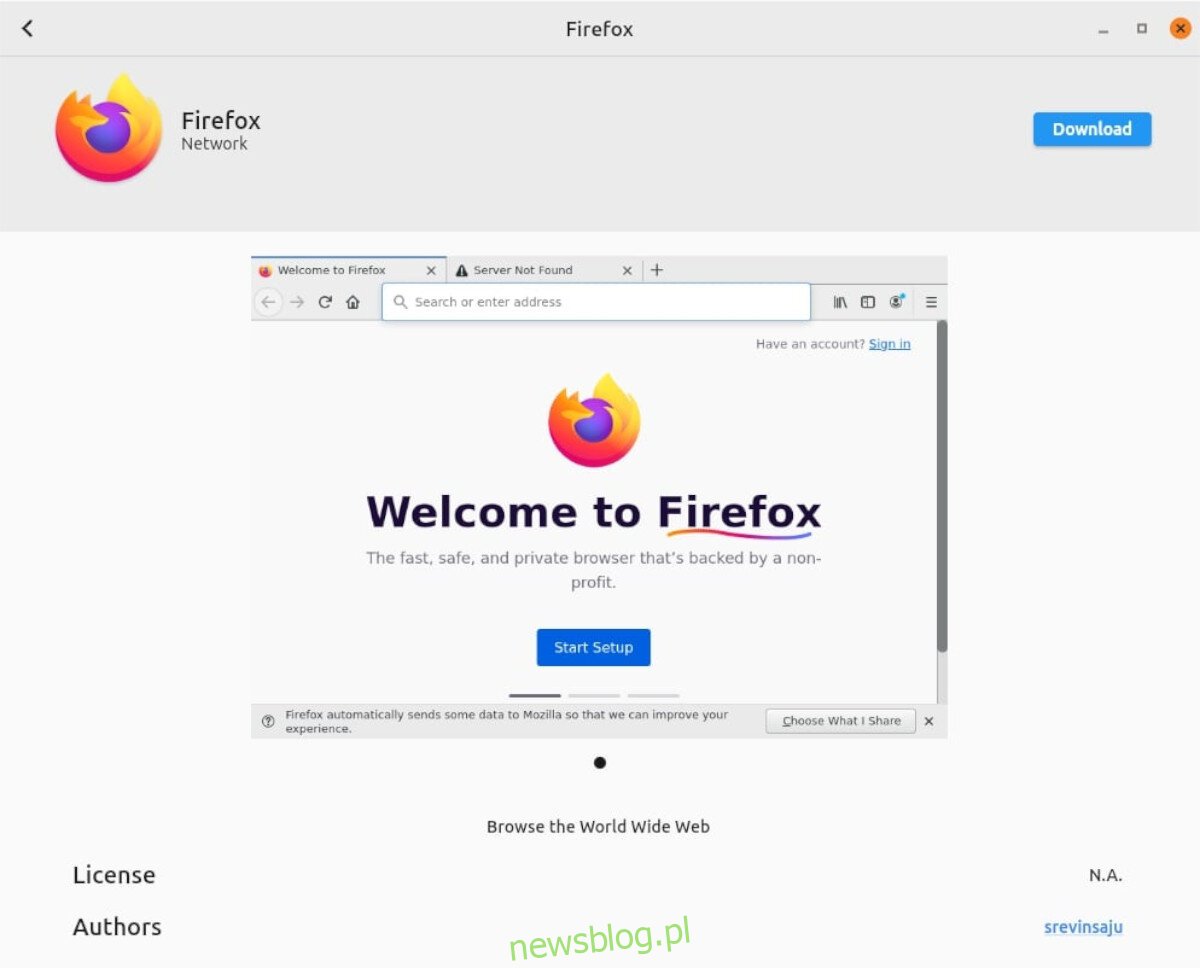
Krok 4: Gdy program AppImage Pool zakończy pobieranie aplikacji, zamknij aplikację, ponieważ nie trzeba jej już używać. Po zamknięciu uruchom menedżera plików Linux.
Gdy menedżer plików Linux jest otwarty i gotowy do użycia, zlokalizuj folder „Aplikacje” i kliknij go myszą. Po wejściu do folderu kliknij dwukrotnie plik AppImage, aby uruchomić program.